Tutorial: Integração do SSO (logon único) do Microsoft Entra ao FAX.PLUS
Neste tutorial, você aprenderá a integrar o FAX.PLUS ao Microsoft Entra ID. Ao integrar o FAX.PLUS com o Microsoft Entra ID, você poderá:
- Controlar no Microsoft Entra ID quem tem acesso ao FAX.PLUS.
- Permitir que os usuários entrem automaticamente no FAX.PLUS com as respectivas contas do Microsoft Entra.
- Gerencie suas contas em um local central.
Pré-requisitos
Para começar, você precisará dos seguintes itens:
- Uma assinatura do Microsoft Entra. Caso você não tenha uma assinatura, obtenha uma conta gratuita.
- Assinatura habilitada para SSO (logon único) do FAX.PLUS.
Descrição do cenário
Neste tutorial, você vai configurar e testar o SSO do Microsoft Entra em um ambiente de teste.
- O FAX.PLUS é compatível com o SSO iniciado por SP e IDP.
- O FAX.PLUS é compatível com o provisionamento de usuário Just-In-Time.
Observação
O identificador desse aplicativo é um valor de cadeia de caracteres fixo; portanto apenas uma instância pode ser configurada em um locatário.
Adicionar FAX. PLUS da galeria
Para configurar a integração do FAX.PLUS à ID do Microsoft Entra, você precisará adicionar o FAX.PLUS por meio da galeria à lista de aplicativos SaaS gerenciados.
- Entre no Centro de administração do Microsoft Entra como pelo menos Administrador de Aplicativo de nuvem.
- Navegue até Identidade>Aplicativos>Aplicativos empresariais>Novo aplicativo.
- Na seção Adicionar da galeria, digite FAX.PLUS na caixa de pesquisa.
- Selecione FAX.PLUS no painel de resultados e adicione o aplicativo. Aguarde alguns segundos enquanto o aplicativo é adicionado ao seu locatário.
Opcionalmente, você também pode usar o Assistente de Configuração de Aplicativos do Enterprise. Neste assistente, você pode adicionar um aplicativo ao seu locatário, adicionar usuários/grupos ao aplicativo, atribuir funções, bem como percorrer a configuração de SSO. Saiba mais sobre os assistentes do Microsoft 365.
Configurar e testar o SSO do Microsoft Entra para o FAX.PLUS
Configure e teste o SSO do Microsoft Entra com o FAX.PLUS usando um usuário de teste chamado B.Fernandes. Para que o SSO funcione, é necessário estabelecer uma relação de vínculo entre um usuário do Microsoft Entra e o usuário relacionado do FAX.PLUS.
Para configurar e testar o SSO do Microsoft Entra com o FAX.PLUS, execute as seguintes etapas:
- Configurar o SSO do Microsoft Entra – Para permitir que os usuários usem esse recurso.
- Crie um usuário de teste do Microsoft Entra para testar o logon único do Microsoft Entra com B.Silva.
- Atribuir o usuário de teste do Microsoft Entra – para permitir que B.Fernandes use o logon único do Microsoft Entra.
- Configurar o SSO do FAX.PLUS – para definir as configurações de logon único no lado do aplicativo.
- Criar um usuário de teste do FAX.PLUS – para ter um equivalente de B.Fernandes no FAX.PLUS que seja vinculado à representação do usuário no Microsoft Entra.
- Testar o SSO – para verificar se a configuração funciona.
Configurar o SSO do Microsoft Entra
Siga estas etapas para habilitar o SSO do Microsoft Entra.
Entre no Centro de administração do Microsoft Entra como pelo menos Administrador de Aplicativo de nuvem.
Navegue até Identidade>Aplicativos>Aplicativos empresariais>FAX.PLUS>Logon único.
Na página Selecionar um método de logon único, escolha SAML.
Na página Configurar o logon único com o SAML, clique no ícone de caneta da Configuração Básica do SAML para editar as configurações.

Na seção Configuração Básica do SAML, o usuário não precisa executar nenhuma etapa, pois o aplicativo já está pré-integrado ao Azure.
Clique em Definir URLs adicionais e execute o passo seguinte se quiser configurar a aplicação no modo SP iniciado:
Na caixa de texto URL de Logon, digite a URL:
https://www.fax.plus/loginClique em Save (Salvar).
O aplicativo FAX.PLUS espera as declarações do SAML em um formato específico, o que exige que você adicione mapeamentos de atributos personalizados de acordo com a sua configuração de atributos do token SAML. A captura de tela a seguir mostra a lista de atributos padrão.
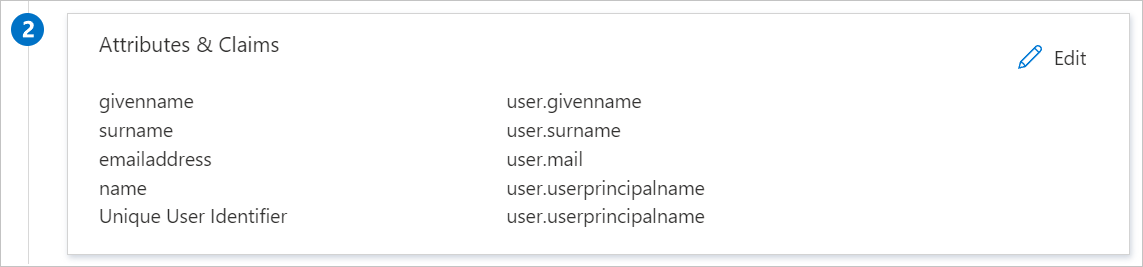
Além do indicado acima, o aplicativo FAX.PLUS espera que mais alguns atributos sejam passados novamente na resposta SAML, os quais são mostrados abaixo. Esses atributos também são pré-populados, mas você pode examiná-los de acordo com seus requisitos.
Nome Atributo de Origem nome user.givenname sobrenome user.surname Na página Configurar Logon Único com SAML, na seção Certificado de Autenticação SAML, localize Certificado (Base64) e escolha Baixar para baixar o certificado e salvá-lo no computador.
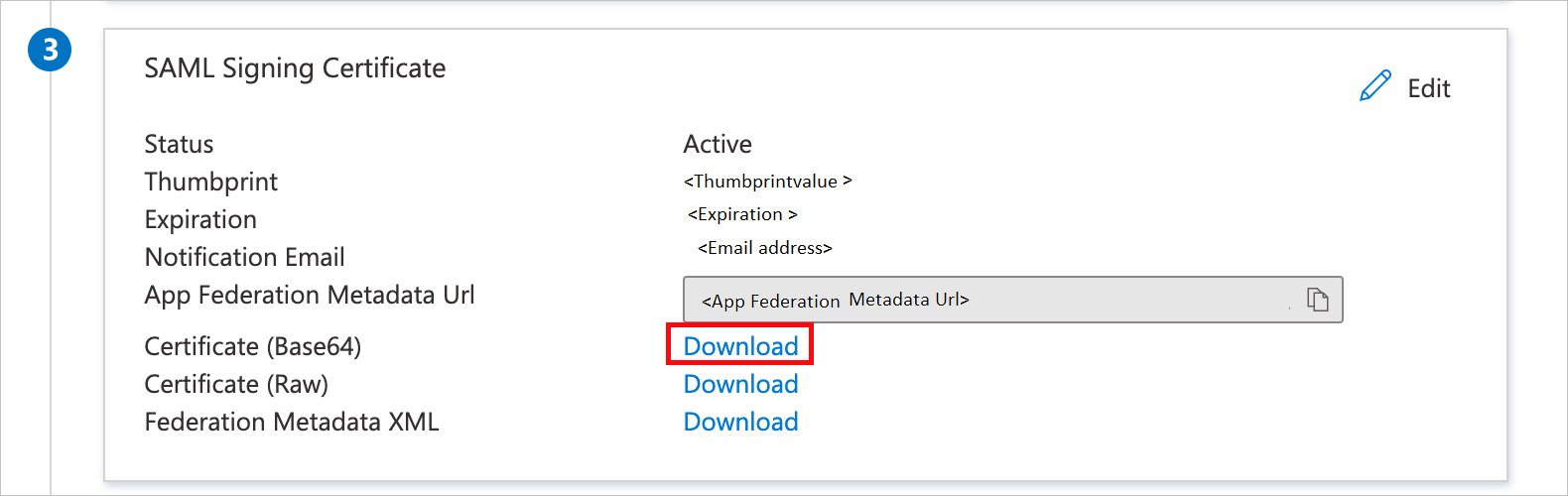
Na seção Configurar o FAX.PLUS, copie as URLs apropriadas de acordo com as suas necessidades.

Criar um usuário de teste do Microsoft Entra
Nesta seção, você criará um usuário de teste chamado B.Fernandes.
- Entre no centro de administração do Microsoft Entra como, no mínimo, Administrador de Usuários.
- Navegue até Identidade>Usuários>Todos os usuários.
- Na parte superior da tela, selecione Novo usuário>Criar novo usuário.
- Nas propriedades do Usuário, siga estas etapas:
- No campo Nome de exibição, insira
B.Simon. - No campo Nome principal do usuário, insira o username@companydomain.extension. Por exemplo,
B.Simon@contoso.com. - Marque a caixa de seleção Mostrar senha e, em seguida, anote o valor exibido na caixa Senha.
- Selecione Examinar + criar.
- No campo Nome de exibição, insira
- Selecione Criar.
Atribuir o usuário de teste do Microsoft Entra
Nessa seção, você permitirá que B.Simon use o logon único permitindo acesso ao FAX.PLUS.
- Entre no Centro de administração do Microsoft Entra como pelo menos Administrador de Aplicativo de nuvem.
- Navegue até Identidade>Aplicativos>Aplicativos empresariais>FAX.PLUS.
- Na página de visão geral do aplicativo, selecione Usuários e grupos.
- Selecione Adicionar usuário/grupo e, em seguida, Usuários e grupos na caixa de diálogo Adicionar atribuição.
- Na caixa de diálogo Usuários e grupos, selecione B.Fernandes na lista Usuários e clique no botão Selecionar na parte inferior da tela.
- Se você estiver esperando que uma função seja atribuída aos usuários, escolha-a na lista suspensa Selecionar uma função. Se nenhuma função tiver sido configurada para esse aplicativo, você verá a função "Acesso Padrão" selecionada.
- Na caixa de diálogo Adicionar atribuição, clique no botão Atribuir.
Configurar o logon único do FAX.PLUS
Em outra janela do navegador da Web, entre em seu site de empresa FAX.PLUS como administrador
Vá para a seção Segurança em seu perfil de administrador e role para baixo até Avançado.
No painel de Configuração, clique no botão Ativar Logon Único e execute as etapas a seguir.
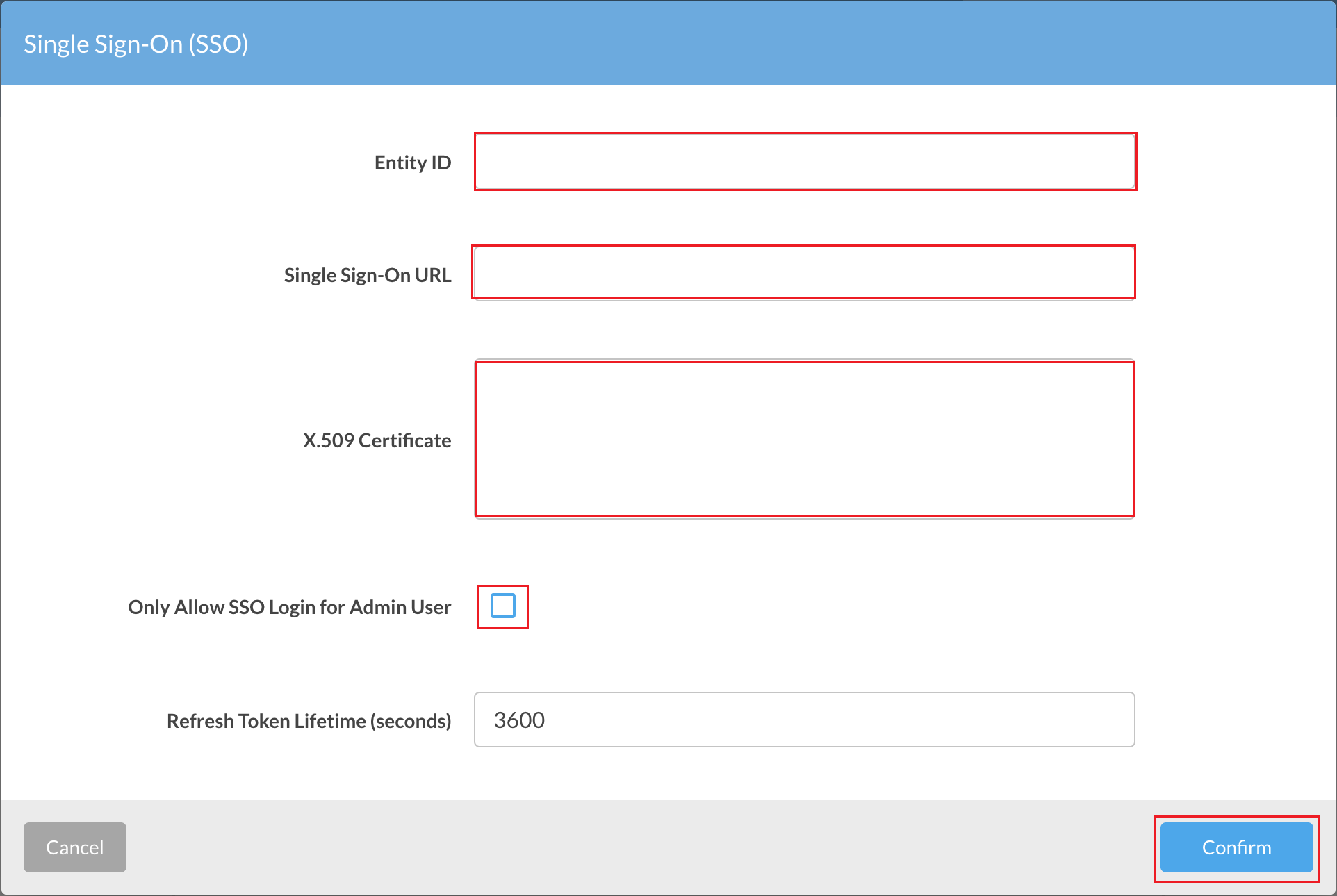
a. Na caixa de texto ID da Entidade, cole o valor do Identificador do Microsoft Entra copiado anteriormente.
b. Na caixa de texto URL de Logon Único, cole o valor da URL de Logon copiado anteriormente.
c. Abra o Certificado (Base64) no Bloco de Notas e cole o conteúdo na caixa de texto Certificado x.509.
d. Se você quiser fazer logon por meio do SSO, habilite a caixa de seleção Permitir Logon SSO Apenas para o Usuário Administrador.
e. Clique em Confirmar.
Criar o usuário de teste do FAX.PLUS
Nesta seção, um usuário chamado Brenda Fernandes será criado no FAX.PLUS. O FAX.PLUS é compatível com o provisionamento de usuário just-in-time, que está habilitado por padrão. Não há itens de ação para você nesta seção. Se um usuário ainda não existir no FAX.PLUS, ele será criado após a autenticação.
Testar o SSO
Nesta seção, você vai testar a configuração de logon único do Microsoft Entra com as opções a seguir.
Iniciado por SP:
Clique em Testar este aplicativo para ser redirecionado à URL de logon do FAX.PLUS, na qual você poderá iniciar o fluxo de logon.
Acesse a URL de Logon do FAX.PLUS diretamente e inicie o fluxo de logon.
Iniciado por IdP:
- Clique em Testar este aplicativo e você será conectado automaticamente ao FAX.PLUS para o qual configurou o SSO.
Use também os Meus Aplicativos da Microsoft para testar o aplicativo em qualquer modo. Quando você clicar no bloco do FAX.PLUS nos Meus Aplicativos, se ele estiver configurado no modo SP, você será redirecionado à página de logon do aplicativo para iniciar o fluxo de logon e, se ele estiver configurado no modo IDP, você será conectado automaticamente ao FAX.PLUS para o qual configurou o SSO. Para obter mais informações sobre os Meus Aplicativos, confira Introdução aos Meus Aplicativos.
Próximas etapas
Depois de configurar o FAX.PLUS, você poderá impor o controle de sessão, que fornece proteção contra exfiltração e infiltração dos dados confidenciais da organização em tempo real. O controle da sessão é estendido do acesso condicional. Saiba como impor o controle de sessão com o Microsoft Defender for Cloud Apps.